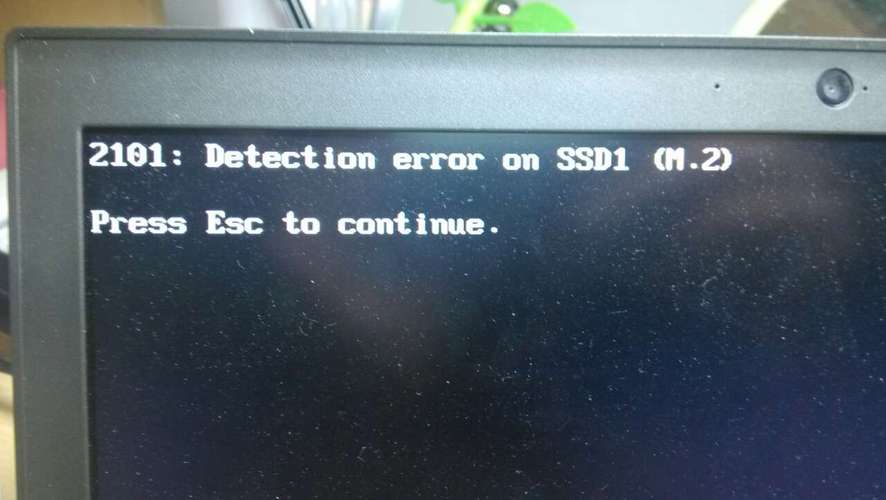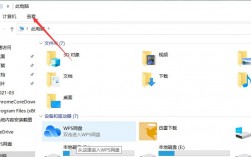联想THINKPAD电脑开机出现2100错误通常是由于硬盘问题引起的,以下是一些可能的原因及解决方法:
原因分析
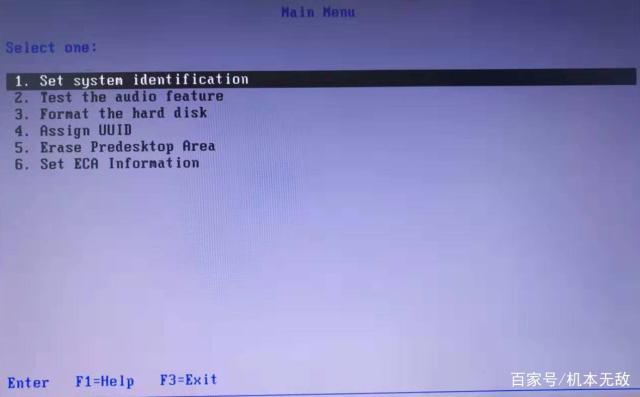
| 原因 | 详细描述 |
| 硬盘故障 | 硬盘可能出现物理损坏、文件系统错误或坏道等问题,导致系统无法正常启动。 |
| 硬盘连接问题 | 硬盘数据线或电源线可能松动或损坏,导致系统无法检测到硬盘。 |
| Bios设置问题 | BIOS中的启动顺序设置错误,或者硬盘模式不匹配,可能导致系统无法从硬盘启动。 |
| 系统问题 | 操作系统损坏或更新后出现问题,可能导致硬盘无法被正确识别。 |
| 硬件兼容性问题 | 更换了新的硬件(如固态硬盘)后,可能与系统不兼容,导致启动失败。 |
解决方法
| 步骤 | 操作方法 |
| 检查硬盘连接 | 重新连接硬盘数据线和电源线,确保它们牢固地固定在主板和硬盘上。 |
| 检查BIOS设置 | 进入BIOS设置,检查启动顺序是否正确,以及硬盘模式是否匹配(如AHCI或IDE模式),如果不确定如何设置,可以尝试恢复到默认设置。 |
| 运行硬盘诊断工具 | 使用联想自带的诊断工具Lenovo Diagnostics进行硬盘检测,选择Quick Storage Device Test来检查硬盘状态,如果检测结果为PASS,则说明硬盘故障可能性较小;如果检测结果为FAIL,则可能需要更换硬盘。 |
| 尝试其他启动选项 | 如果以上方法都无法解决问题,可以尝试在启动时按F12(或Fn+F12)进入启动目录,选择其他启动选项(如USB驱动器或光盘)来启动系统。 |
| 检查硬件兼容性 | 如果最近更换了硬件(如固态硬盘),请确保新硬件与系统兼容,并已正确安装驱动程序。 |
| 联系技术支持 | 如果问题仍然无法解决,建议联系联想技术支持或售后服务以获取进一步帮助。 |
注意事项
在进行任何硬件操作之前,请确保已关闭电脑并断开电源,以避免触电风险。
如果不熟悉BIOS设置或硬件操作,建议寻求专业人士的帮助。
定期备份重要数据,以防硬盘故障导致数据丢失。
相关FAQs
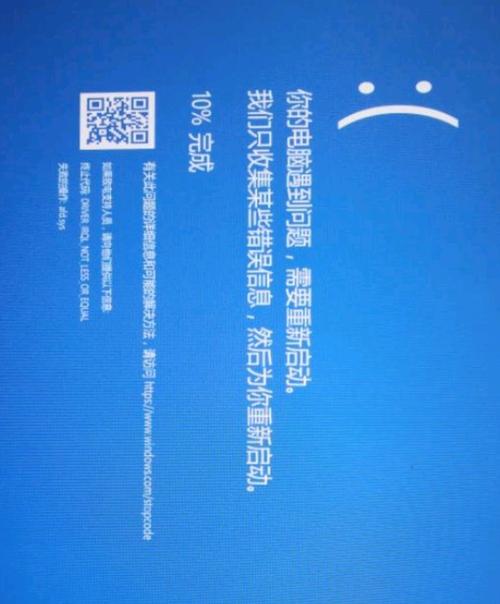
Q1: 为什么我的联想THINKPAD电脑在更换固态硬盘后出现了2100错误?
A1: 更换固态硬盘后出现2100错误可能是由于硬盘与系统的兼容性问题,或者硬盘没有独立供电,请检查硬盘的连接和电源线,并确保硬盘与系统兼容,如果问题仍然存在,可以尝试调整BIOS中的“harddiskpredelay”设置。
Q2: 如果我的硬盘没有问题,但仍然出现2100错误怎么办?
A2: 如果硬盘本身没有问题,那么可能是系统或BIOS设置的问题,你可以尝试恢复BIOS设置到默认值,或者尝试其他启动选项来启动系统,如果问题仍然存在,请联系联想技术支持以获取进一步帮助。
Q3: 我应该如何预防2100错误的发生?
A3: 为了预防2100错误的发生,你可以定期检查硬盘的状态和健康情况,避免硬盘受到物理损害,保持系统和BIOS的更新,以确保与硬件的兼容性,定期备份重要数据也是非常重要的,以防硬盘故障导致数据丢失。